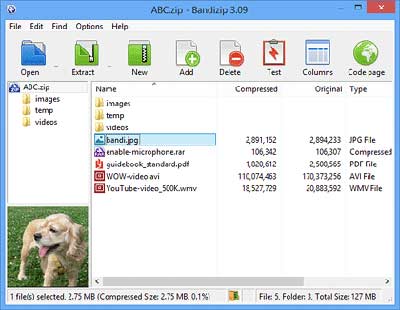
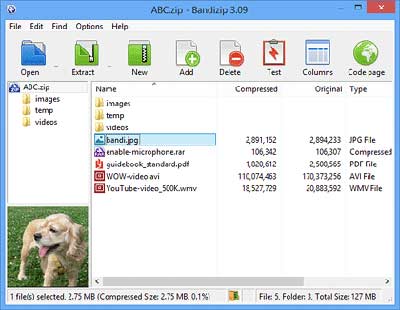
Ưu điểm của phần mềm nén dữ liệu – BandiZip
- BandiZip là công cụ nén dữ liệu tương đối hoàn hảo trên Windows 10, các bạn nên thử qua. Nó có khả năng nén và giải nén hoàn toàn miễn phí và có thể tùy chọn cài đặt hoặc chạy trực tiếp.
- Một điểm cộng nữa là giao diện của BandiZip rất đơn giản, thân thiện và đẹp mắt. Các công cụ thiết kế rõ ràng, sinh động chứ không nhàm chán.
Hướng dẫn sử dụng BandiZip
- Sau khi tải về, khởi động chương trình, bạn chọn New để bắt đầu công cuộc nén dữ liệu. Khi hộp thoại New Archiver mở ra, hãy nhấn Add rồi thêm các tệp tin cần nén, đặt tên cho gói tệp tin nén dữ liệu ở mục File Name và tùy chọn định dạng ở mục Archiver Format.
- Để tính bảo mật cao hơn, các bạn có thể đặt mật khẩu trong tùy chọn More Options để cài đặt theo ý muốn. Sau khi đã hoàn tất, hãy nhấn Start để bắt đầu quá trình nén dữ liệu.
- Để giải nén, chỉ cần nhấn Open, chọn tệp tin cần giải nén rồi nhấn Extract. BandiZip có khả năng giải nén nhiều định dạng như zip, iso, 7z, cab, wim, jar… Định dạng nén cũng rất đa dạng, bạn có thể xem trong mục Options – Settings – Association và đánh dấu vào nếu muốn sử dụng tất cả.
Nếu cài đặt trên hệ điều hành windows, bạn cũng có thể lựa chọn tùy chỉnh thêm vào menu chuột phải 1 số lệnh nén nhanh theo mong muốn.
Tham khảo: Dịch vụ cứu dữ liệu ổ cứng, thẻ nhớ, USB


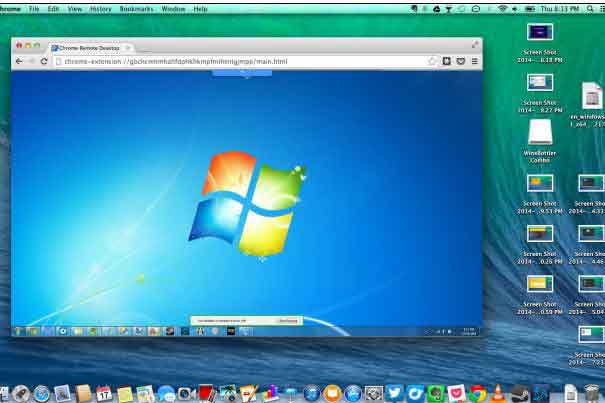


No comment yet, add your voice below!